

系统:WinXP, WinAll 大小:414KB
类型:U盘工具 更新:2013-04-16 10:29
注意:进行格式化时会将存储卡上的所有数据清除,请备份好您的数据!

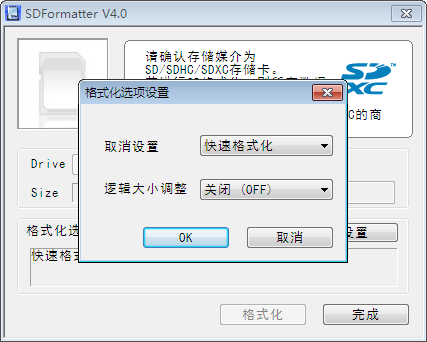
这是一个由松下提供的sd卡格式化工具,可以修复各种设备的SD卡,通常我们用的最多的是手机。
SD卡(Secure Digital Memory Card)是一种基于半导体快闪记忆器的新一代记忆设备。SD卡由日本松下、东芝及美国SanDisk公司于1999年8月共同开发研制。大小犹如一张邮票的SD记忆卡,重量只有2克,但却拥有高记忆容量、快速数据传输率、极大的移动灵活性以及很好的安全性。
SD卡在24mm×32mm×2.1mm的体积内结合了SanDisk快闪记忆卡控制与MLC(Multilevel Cell)技术和Toshiba(东芝)0.16u及0.13u的NAND技术,通过9针的接口界面与专门的驱动器相连接,不需要额外的电源来保持其上记忆的信息。而且它是一体化固体介质,没有任何移动部分,所以不用担心机械运动的损坏。
SD卡格式化工具使用方法
1、用读卡器插上外置sd然后格式化,或者其他方法,只要能让已经损坏的外置SD卡可以被打开就行(一般的外置SD损坏了,就无法打开了)

2、让此工具,在存储卡的显示位置能选择到你的外置sd卡盘符,然户格式化就行(我推荐还是用读卡器插外置卡后用此工具格式化),这样就能不让系统再提示损坏了。
SD卡格式化工具使用说明
首先,SDFormatter是一款低格工具,一般情况下,除非是卡出现问题无法使用,否则不要对卡进行低格。
这款工具可能对部分用户确实有用,但是绝对不是对所有卡都有用,这卡只不过是低格工具,Windows的格式化功能并没有什么标准不标准的问题。
之所以有人用了这款工具发现卡的读取速度提高了,那是因为他们在用工具格式化的时候选择了簇大小这个选项对簇大小进行了调整,Windows自带的格式化功能也有调整簇大小的选项,叫分配单元大小:

觉得卡速度慢的,可以在此调整这个大小(这里解释一下这个分配单元大小的概念,默认大小是1024字节,也就是1KB,也就是说,你放一个空的文本文档,他也会占用1KB的空间,所以如果这里设置为32KB,那么就算是一个完全为空的一个文本文档,放到卡上,也会占用32KB。)
所以调整分配单元会在一定程度上增加容量的负担,但是却能提高卡的存储效率,此中利弊各位自行选择。
下面发一下测速的截图:以下所有的测速、格式化都是在卡冷却后(格式化以及测速过程会使卡温度上升)进行的,测速过程中无操作系统
一、SDFormatter 格式化之前测速:
三星8G TF卡(C6)_ Windows自带格式化工具格式化过(默认参数【其实我也不记得这个原来是多少,卡到手后用系统自带格式化功能格式化过一次,映像中好像是用了默认大小而不是32K】)

二、SDFormatter 格式化之后第一次测速:
三星8G TF卡(C6)_ SDFormatter 格式化过_第一次测速:

三、SDFormatter 格式化之后第二次测速:
三星8G TF卡(C6)_ SDFormatter 格式化过_第二次测速(这里到最后一项的时候给我取消了,因为我已经认定卡的速度不稳定了,就没让他继续测试最后一个大小了):

四、用Windows格式化功能格式化,并选择分配单元大小为32K后测速:
三星8G TF卡(C6)_ Windows自带格式化工具格式化过(簇大小32KB)

应用信息
支持( 2 ) 盖楼(回复)
支持( 56 ) 盖楼(回复)
支持( 9 ) 盖楼(回复)
支持( 3 ) 盖楼(回复)
支持( 8 ) 盖楼(回复)